笔记本电脑能投屏到显示器上吗 Win10笔记本电脑无线投屏到显示器无法连接
更新时间:2023-06-24 09:04:23作者:yang
笔记本电脑能投屏到显示器上吗,随着技术的不断发展,无线投屏已经成为了我们生活中不可或缺的一部分。但是有些用户在使用Win10笔记本电脑无线投屏到显示器时,却经常会遇到无法连接的问题,让人感到十分烦恼。那么笔记本电脑是否能投屏到显示器上呢?如果无法连接该怎么办呢?接下来我们来一起探讨一下。
Win10笔记本电脑无线投屏到显示器无法连接
具体方法:
1.1、首先我们右键点击开始菜单,然后点设置。再打开设备;
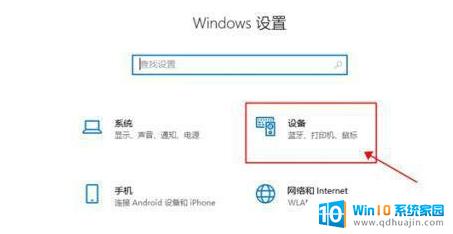
2.2、选择进入“蓝牙和其他设备”,选中“添加蓝牙和其他设备”;
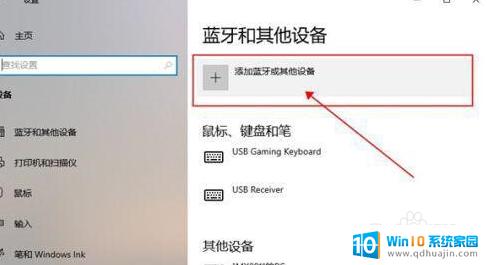
3.3、接着在弹出的窗口中选中“无线显示器或扩展坞”;

4.4、这时计算机会自动进行设备搜索,找到显示器名称后单击连接;

5.5、最后选中“更改模式”还可以修改投屏的方式。复制就是镜像,两边的画面都是相同的。

笔记本电脑能够投屏到显示器上,无论是有线连接还是无线连接,使用投屏功能也是很方便的,但是在操作过程中可能会存在一些连接问题。如果遇到无法连接的情况,需要先检查设备之间的连接是否稳定,以及是否符合投屏的要求,逐一排除故障点,才能成功实现无线投屏操作。
笔记本电脑能投屏到显示器上吗 Win10笔记本电脑无线投屏到显示器无法连接相关教程
热门推荐
win10系统教程推荐
- 1 怎么把锁屏壁纸换成自己的照片 win10锁屏壁纸自定义设置步骤
- 2 win10wife连接不显示 笔记本电脑wifi信号不稳定
- 3 电脑怎么定时锁屏 win10自动锁屏在哪里设置
- 4 怎么把桌面文件夹存到d盘 Win10系统如何将桌面文件保存到D盘
- 5 电脑休屏怎么设置才能设置不休眠 win10怎么取消电脑休眠设置
- 6 怎么调出独立显卡 Win10独立显卡和集成显卡如何自动切换
- 7 win10如何关闭软件自启动 win10如何取消自启动程序
- 8 戴尔笔记本连蓝牙耳机怎么连 win10电脑蓝牙耳机连接教程
- 9 windows10关闭触摸板 win10系统如何关闭笔记本触摸板
- 10 如何查看笔记本电脑运行内存 Win10怎么样检查笔记本电脑内存的容量
win10系统推荐
- 1 萝卜家园ghost win10 64位家庭版镜像下载v2023.04
- 2 技术员联盟ghost win10 32位旗舰安装版下载v2023.04
- 3 深度技术ghost win10 64位官方免激活版下载v2023.04
- 4 番茄花园ghost win10 32位稳定安全版本下载v2023.04
- 5 戴尔笔记本ghost win10 64位原版精简版下载v2023.04
- 6 深度极速ghost win10 64位永久激活正式版下载v2023.04
- 7 惠普笔记本ghost win10 64位稳定家庭版下载v2023.04
- 8 电脑公司ghost win10 32位稳定原版下载v2023.04
- 9 番茄花园ghost win10 64位官方正式版下载v2023.04
- 10 风林火山ghost win10 64位免费专业版下载v2023.04